【新教程】Ubuntu server 24.04配置无线网WiFi
0 相关信息
Ubuntu Server 24.04
1 工具准备
sudo apt install network-manager wpasupplicant wireless-tools2 过程
查看无线网卡名称:
ip addr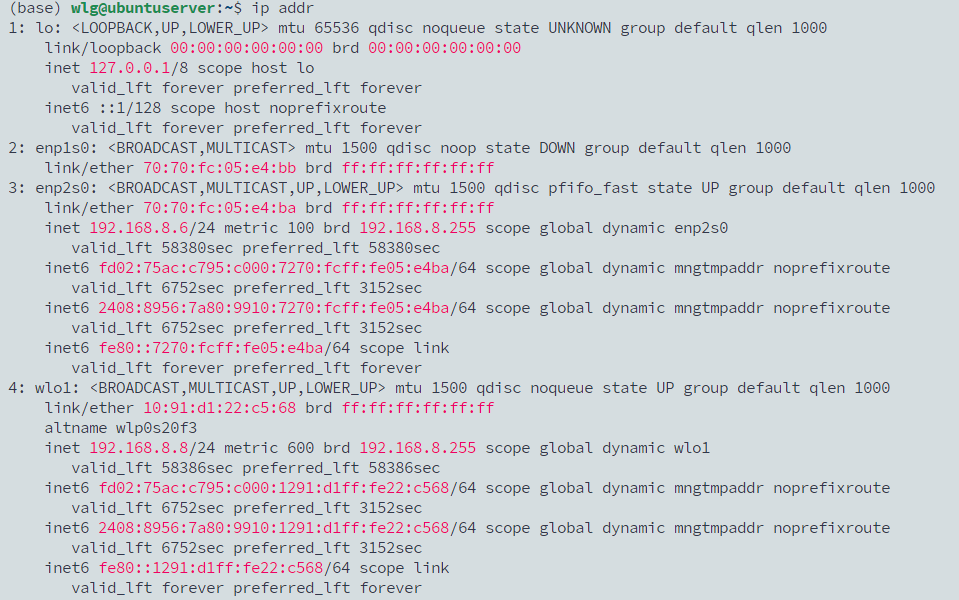
一般wl开头的为无线网卡。比如,我这里的无线网卡就是wlo1
扫描无线网络:
sudo iwlist wlo1 scan | grep ESSID # 注意将 wlan0 换成实际无线网卡的设备名结果如下: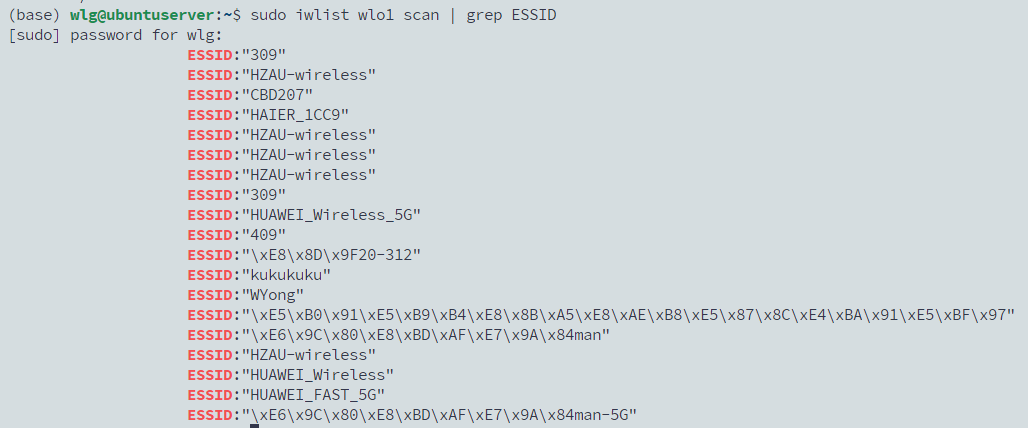
记录下想要链接的wifi名称。
编辑配置文件:
cd /etc/netplan/
ls通过以上命令查看配置文件,比如我这里显示配置文件名为50-cloud-init.yaml。然后执行以下命令:
sudo vim /etc/netplan/50-cloud-init.yaml在下面添加wifis,将配置文件改为类似以下格式:
network:
version: 2
renderer: NetworkManager
ethernets:
eth0:
dhcp4: true
optional: true
wifis:
wlan0:
dhcp4: true
access-points:
"wifi_name1":
password: "mypassword"
"666":
password: "66666666"修改完成后保存。
下面连接网络。首先使用以下命令进行检查:
sudo netplan try # 检查配置文件中是否有语法错误、尝试用新的配置注意:如果输入sudo netplan try卡顿了,退出了ssh连接,说明你的配置有误,可能需要重启服务器才能恢复,所以提交前请先检查。
结果如下,表示没有错误: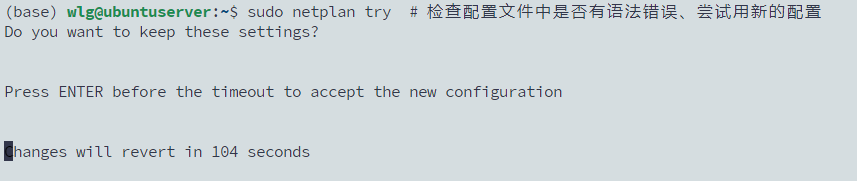
直接按下回车键,然后输入以下命令:
sudo netplan generate # 生成 renderers 所需的配置文件
sudo netplan apply # 应用 netplan 新配置,将自动重启 network-manager 使修改生效连接网络即可成功。
使用以下命令检查是否连接到网络:
ip addr如果已经连接到网络,输出内容中会有WiFi信息。
如果仍未连接到网络,请执行以下命令尝试启动无线网卡,然后遵循上述步骤重新配置:
sudo ip link set wlo1 up